2024 Topp 10 Audacity-alternativ för nybörjare och proffs
Audacity är en gratis och öppen källkod för digital ljudredigering och inspelning som är tillgänglig för Windows, MacOS, Linux och Unix-liknande operativsystem. Om du är en tillfällig användare som vill justera ljudkvaliteten på en fantastisk låt som du just laddat ner från Internet, behöver du ett professionellt ljudredigering- och inspelningsprogram som Audacity för att göra dig en stor tjänst.
Om du tycker att din Audacity är buggy, krasch eller om du inte är van vid att använda den, kan du kontrollera den här listan för de 10 bästa Audacity-alternativen.

SIDINNEHÅLL
Del 1. Topp 5 Audacity-alternativ för ljudredigering
1. Ocenaudio
Oceanaudio (https://www.ocenaudio.com/) är en enkel, snabb och kraftfull videoredigerare som är tillgänglig för Windows, Mac OS X och Linux. Den stöder VST-plugins (Visual Studio Technology), vilket ger användarna tillgång till många effekter, och VST-effekterna kan använda förhandsgranskning i realtid för att hjälpa till med konfigurationen. Som vi alla vet är det en viktig del av ljudredigeringen att använda effekter som EQ, förstärkning och filtrering, etc. Men det är svårt att få önskat resultat genom att justera kontrollkonfigurationen ensam, du måste lyssna på det bearbetade ljudet. Med Ocenaudio kan du enkelt höra den bearbetade signalen medan du justerar kontrollerna med hjälp av dess förhandsgranskningsfunktion i realtid.
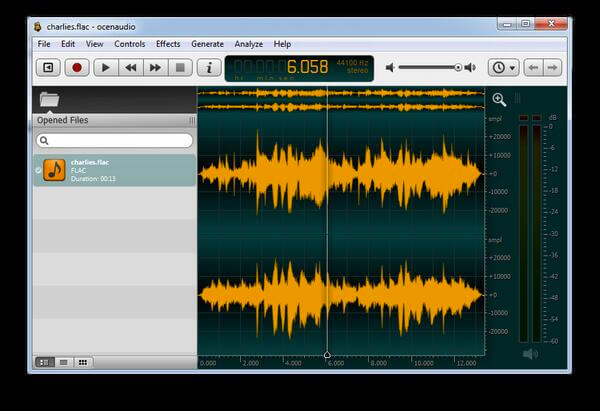
Fördelar:
- Flervalsfunktionen för känsliga utgåvor kan påskynda redigering av komplexa ljudfiler, du kan välja olika delar av en ljudfil samtidigt och lyssna, redigera eller till och med tillämpa en påverkan på dem.
- Förhandsgranskningsfunktionen i realtid gör att du kan spela med effektparametrarna och höra ändringarna direkt.
Nackdelar:
- Detta Audacity-alternativ stöder endast enstaka stereo / monofiler. Du kan inte ha en session med flera spår och spela in flera instrument i din hemmastudio och blanda dem.
2. WavePad
WavePad (https://www.nch.com.au/wavepad/index.html) är en fullfjädrad professionell ljud- och musikredigerare för Windows- och Mac-datorer. Det är också ett bra alternativ till Audacity eftersom det låter dig spela in och redigera musik, röst och andra ljudinspelningar enkelt och snabbt. Utöver alla grundläggande ljudredigeringsfunktioner som du kan förvänta dig, stöder WavePad alla effekter, komprimering, batchbehandling, skrubbning, bokmärkning, VST-plugins och son on.

Fördelar:
- Det är gratis för icke-kommersiellt bruk.
- Den innehåller ljudredigeringsverktyg som klippa, kopiera, klistra in, radera, infoga, tystnad, automatisk trimning, komprimering, tonhöjdsförskjutning och mer, ljudeffekter som förstärka, normalisera, equalizer, kuvert, reverb, eko, back och många fler.
- Stöder nästan alla ljud- och musikfilformat inklusive MP3, WAV, VOX, GSM, WMA, AU, AIF, FLAC, riktigt ljud, OGG, AAC, M4A, MID, AMR och mer.
Nackdelar:
- Jämfört med andra Audacity-alternativ är rendering på WavePad relativt långsam.
- WavePad kräver programtillägg för enkla uppgifter.
3. WavoSaur
WavoSaur (https://www.wavosaur.com/) kan vara det lättaste alternativet till Audacity, eftersom det är mindre än 1 MB i storlek. Dess gränssnitt med flera dokument gör att du kan redigera mer än en ljudfil i en session, och den har alla funktioner för att redigera ljud (t.ex. trimma, infoga tystnad, klippa ut, kopiera, klistra in osv.), Producera musiköglor, analysera, spela in, batchkonvertera och mer.

Fördelar:
- Det är lätt med gränssnitt för flera dokument.
- Med batchbearbetningsfunktionen kan du använda en effekt på en hel mapp med ljudfiler.
- Du kan spela in ljud och sedan konvertera det till text.
Nackdelar:
- Detta Audacity-alternativ har bara standardfunktioner.
- WavoSaur är endast tillgängligt för Windows-datorer, om du letar efter liknande programvara på Mac är det inte ditt alternativ.
4. Ardor
Ardor (https://ardour.org/) är också ett plattformsfritt program som kan spela in, redigera, mixa och behärska ljudfiler och MIDI-projekt på Windows, Mac och Linux. Det är mer lämpligt för proffs som har tunga ljudprojekt för ljudteknikbehov. Ardors primära publik består av ljudtekniker, inspelningsartister, musiker, ljudspårredaktörer och kompositörer.

Fördelar:
- Det gör att du kan klippa, flytta, sträcka, kopiera, klistra in, radera, justera, trimma, korsfade, byta namn, ögonblicksbild, zooma, transponera, kvantisera, svänga, dra, släppa dina ljudfiler. Och alla dessa effekter kommer med obegränsat ångra / göra om.
- Eftersom det är gratis men med massor av kraftfulla ljudredigeringsfunktioner kan Ardor vara ett av de bästa Audacity-alternativen.
Lura:
- Det finns för många plugins i Ardor, det är inte så användarvänligt för nybörjare.
5. FL Studio
Hip Hop-artister älskar FL Studio (https://www.image-line.com/flstudio/) för sina högkvalitativa produktionsverktyg och loopar, och många kända musikband såväl som musikregissörer använder detta Audacity-alternativ för ljudproduktion. Den är kompatibel med Windows och Mac OS.
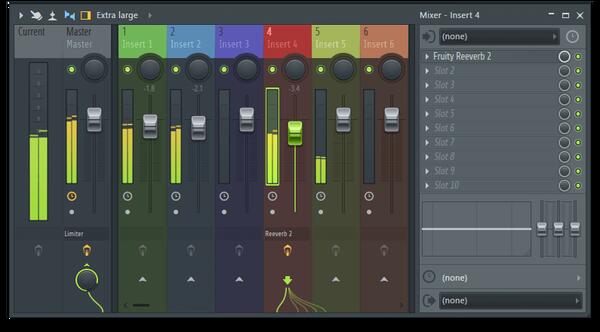
Fördelar:
- FL Studio har det mest anpassningsbara gränssnittet för musikproduktion.
- Det finns massor av förinställningar i detta alternativ till Audacity för att mixa dina ljud.
- Det är också kompatibelt med ett brett utbud av VST-plugins från tredje part, vilket ytterligare utökar antalet effekter FL Studio kan erbjuda dig.
Lura:
- Detta Audacity-alternativ är inte gratis, däremot är det lite dyrt med priset från $99 till $899.
Del 2. Topp 5 Audacity-alternativ för ljudinspelning
1. Vidmore skärminspelare
Precis som namnet antyder, Vidmore skärminspelare är ett bekvämt och lättanvänt skärminspelningsprogram som låter dig spela in HD-video och ljud, fånga alla delar av din datorskärm och ta skärmdumpar när du vill. Den är kompatibel med både Windows och Mac OS.
Funktioner:
- Detta Audacity-alternativ kan hjälpa dig att spela in musik utan upphovsrätt på nätet eller spela in datorskärm, 2D/3D-spel, webbkameravideor enkelt.
- Spela in ljud från olika ljudapplikationer. Det kan spela in vilket ljud som helst på din dator såväl som din röst från mikrofonen.
- Ställ in uppgiftsnamn, starttid och sluttid samt varaktighet för att göra en schemalagd ljudinspelning.
Kontrollera de detaljerade stegen nedan för att spela in ljud med Vidmore Screen Recorder.
Steg 1. Gratis nedladdning, installation och kör detta Audacity-alternativ på din dator. Klicka på “i hemgränssnittetLjudinspelare”För att öppna ljudinspelningsgränssnittet.

Steg 2. Välj ljudutgång som “Systemljud”Eller”Mikrofon”Enligt ditt behov.
Om du behöver spela in din favoritmusik online behöver du bara växla till “Systemljud”Och av”Mikrofon”.
Om du vill spela in din egen röst måste du aktivera “Mikrofon”.

Steg 3. Klick "REC”För att börja spela in ljudfilen på din dator. Standardinställningen markerar “Visa nedräkning innan inspelning”, Så när du klickar på“ REC ”-knappen kommer nedräkning på tre sekunder att visas på din skärm, du kan snabbt börja spela upp det ljud du vill spela in.

Steg 4. När ljudet slutar spela kan du klicka på Sluta för att lyssna på det inspelade ljudet och klicka på “Spara”För att exportera den till din dator.
Notera: Du kan också använda klippfunktionen när du förhandsgranskar ljudinspelningen för att klippa ut oönskade delar av inspelningen.

2. Garageband
Garageband (https://www.apple.com/ca/mac/garageband/) levereras gratis med alla Mac-datorer. Det är en fullt utrustad studio för musikskapande med ett komplett ljudbibliotek som innehåller instrument, förinställningar för gitarr och röst, samt ett otroligt urval av sessionstrummare och slagverkare. Det skulle vara ett bra Audacity-alternativ för Mac, speciellt för nybörjare och nybörjare som behöver göra alla inspelningar med flera spår och mindre blandningsarbete.
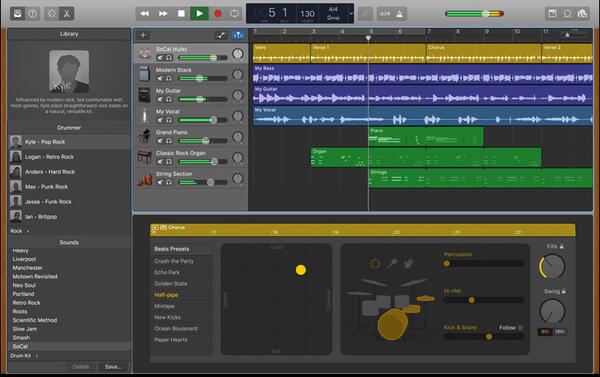
3. MixPad
MixPad (https://www.nch.com.au/mixpad/index.html) är ett Audacity-liknande program för inspelning med flera spår. Den kan spela in enstaka eller flera spår samtidigt. Det kan också blanda ett obegränsat antal ljud, musik, ljud och röstlåtar. Du kan lägga till ljudeffekter inklusive EQ, komprimering, reverb och mer till dina ljudinspelningsfiler.

4. OBS Studio
OBS Studio (https://obsproject.com/) är också gratis och öppen källkodsprogramvara för video/ljudinspelning och live. I likhet med Audacity är den tillgänglig för Windows, Mac och Linux. Det kan skapa professionella produktioner med ljudinspelning och mixning i realtid. Den har en intuitiv ljudmixer med källfilter som brusgrind, brusdämpning och förstärkning. Du kan ta full kontroll över dina ljudfiler med stöd för VST -plugin.
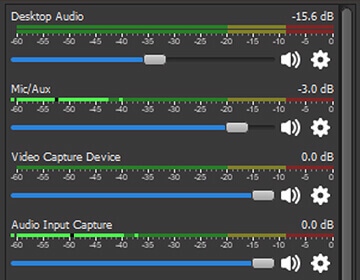
5. SoundTap
SoundTap (https://www.nch.com.au/soundtap/index.html) kan spela in allt ljud som spelas upp på din dator i MP3- eller WAV -format. Det kan också spela in ljud som konferenser, radio med mera i perfekt ljudkvalitet. Om du har några ovanliga röstinspelningsfiler i din dator kan den också enkelt konvertera dem till MP3, så att du kan spela dem på vilken enhet som helst.
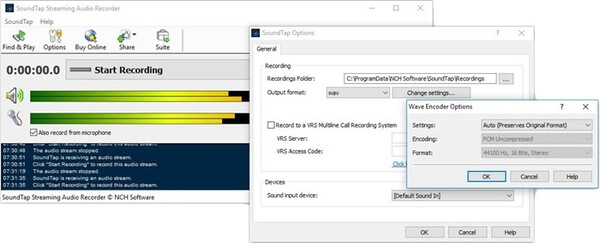
Slutsats:
I den här artikeln har vi rekommenderat 10 Audacity-alternativ totalt, fem för ljudredigering och fem för ljudinspelning. Du kan läsa deras funktioner och välja en att prova enligt ditt behov.


